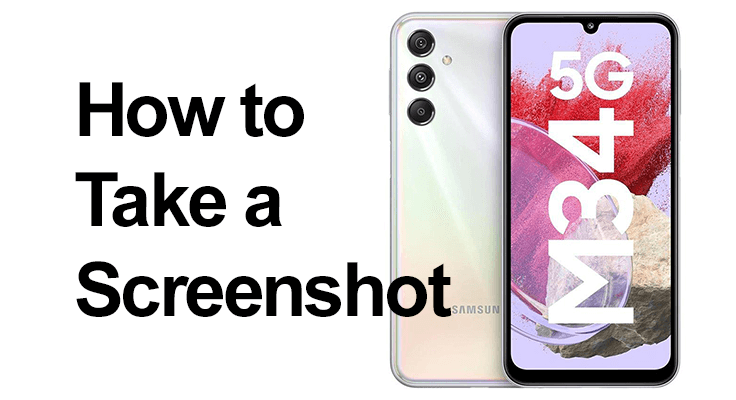
Hetken vangitseminen, tiedon jakaminen tai yksinkertaisesti tallentaminen myöhempää käyttöä varten – kuvakaappaukset ovat olennainen osa digitaalista elämäämme. Jos olet Samsung Galaxy M34 5G -käyttäjä, tämä opas on resurssi kaikkeen, joka liittyy kuvakaappausten ottamiseen.
Kuinka ottaa kuvakaappaus Samsung Galaxy M34 5G:ssä
Samsung Galaxy M34 5G tarjoaa saumattoman kokemuksen kuvakaappausten ottamiseen. Jos haluat ottaa peruskuvakaappauksen, paina ja pidä painettuna äänenvoimakkuuden vähennys- ja virtapainikkeita samanaikaisesti muutaman sekunnin ajan. Kuulet kameran suljinäänen ja näyttö vilkkuu osoittaen, että kuvakaappaus on otettu.
Samsung Galaxy M34 5G tarjoaa saumattoman kokemuksen kuvakaappausten ottamiseen. Voit ottaa peruskuvakaappauksen seuraavasti:
- Valmistele näyttösi: Siirry haluamaasi sisältöön kaapata näytöllesi.
- Paina painikkeita: Pidä äänenvoimakkuuden vähennys- ja virtapainikkeita yhdessä. Sinun on painettava niitä samanaikaisesti ja pidettävä painettuna noin kaksi sekuntia.
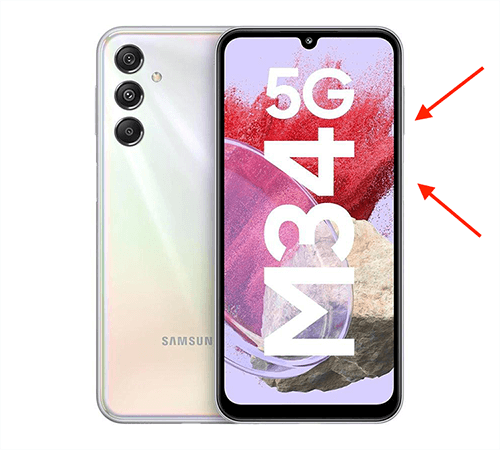
- Ota kuvakaappaus: Kuuntele kameran suljinääntä ja katso, että näyttö vilkkuu hetken. Tämä osoittaa, että kuvakaappaus on otettu onnistuneesti.
- Näytä kuvakaappaus: Pyyhkäise alas näytön yläreunasta nähdäksesi ilmoituspaneelin ja nähdäksesi kuvakaappauksen. Napauta ilmoituksessa olevaa kuvakaappausta muokataksesi, jakaaksesi tai poistaaksesi sen. Kuvakaappaus tallennetaan automaattisesti puhelimesi galleriaan. Pääset siihen heti ilmoituspaneelista tai löydät sen myöhemmin Galleria-sovelluksesta Kuvakaappaukset-albumin alta.
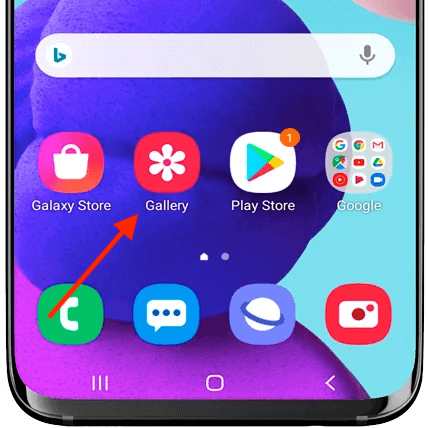
Vaihtoehtoisia tapoja kaapata näyttö Samsung M34
kämmenellä pyyhkäisy
Tavallisen menetelmän lisäksi Samsung M34 tarjoaa vaihtoehtoisia tapoja kaapata näyttösi. Yksi suosittu tapa on kämmenellä pyyhkäisy. Ota tämä käyttöön siirtymällä kohtaan Asetukset > Lisäominaisuudet > Liikkeet ja eleet ja ota käyttöön "Kaappaa kämmenpyyhkäisy". Ota sitten kuvakaappaus pyyhkäisemällä kätesi reunaa vaakasuunnassa näytön poikki.

Assistant-valikko
- Samsung Galaxy M34 5G tukee myös kuvakaappauksia Assistant-valikon kautta. Ota se käyttöön esteettömyysasetuksissa ja käytä näyttövalikkoa ottaaksesi kuvakaappauksia ilman painikeyhdistelmiä. Tämä on erityisen hyödyllistä, jos fyysiset painikkeet ovat hankalia.
- Ota Assistant-valikko käyttöön: Siirry kohtaan Asetukset > Esteettömyys > Vuorovaikutus ja kätevyys ja ota sitten Assistant-valikko käyttöön.
- Ota kuvakaappaus: Napauta näytölläsi kelluvaa Assistant-valikkopainiketta ja valitse Kuvakaappaus.
- Avaa kuvakaappaus: Etsi otettu kuvakaappaus galleriassasi katselua tai muokkaamista varten.
Scroll Capture: Samsung M34 Screen Grab Guide
Niille, jotka tarvitsevat ottaa kuvakaappauksia usein, tutustu pikanäppäimiin. Smart Capture -ominaisuuden avulla voit ottaa vieriviä kuvakaappauksia pitkistä sivuista. Samsung Galaxy M34 5G sisältää innovatiivisen ominaisuuden, joka tunnetaan nimellä "Scroll capture", joka on uskomattoman hyödyllinen kaapattaessa sisältöä, joka ulottuu näkyvän näytön rajojen ulkopuolelle, kuten pitkä verkkosivu tai pitkä asiakirja.
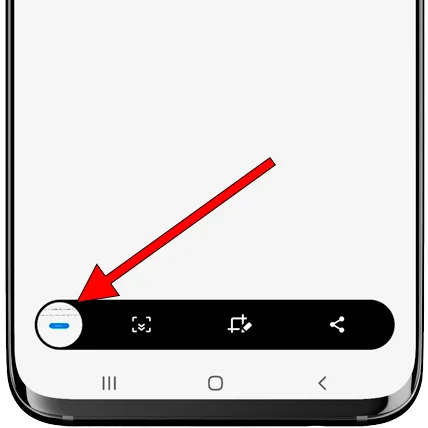
Kun olet käynnistänyt tavallisen kuvakaappauksen äänenvoimakkuuden vähennys- ja virtapainikkeilla, näytön alareunaan tulee pieni valikko. Valitsemalla "Scroll capture" -vaihtoehdon, puhelin vierittää automaattisesti alas ja lisää sisältöä kuvakaappaukseen. Tämä prosessi voidaan toistaa, kunnes koko haluttu sisältö on kaapattu. Tämä ominaisuus parantaa kuvakaappausten toimivuutta ja tekee laajan tiedon tallentamisesta yhdeksi pitkänomaiseksi kuvaksi vaivatonta.
Usein kysyttyä kuvakaappausten ottamisesta Galaxy M34 5G:llä
Voinko muokata kuvakaappauksiani Samsung Galaxy M34 5G:llä?
Kyllä, Samsung Galaxy M34 5G mahdollistaa kuvakaappausten välittömän muokkaamisen. Kerran sinä ota kuvakaappaus, voit käyttää sitä ilmoituspaneelista tai galleriasta, josta löydät vaihtoehdot rajaamiseen, tekstin lisäämiseen, piirtämiseen ja muihin vaihtoehtoihin, joiden avulla voit mukauttaa kuvakaappauksiasi tai lisätä niihin huomautuksia tarpeen mukaan.
Onko mahdollista ottaa vierivä kuvakaappaus Galaxy M34 5G:stä?
Ehdottomasti. Galaxy M34 5G tukee "Scroll capture" -ominaisuutta, jonka avulla voit ottaa laajennettuja kuvakaappauksia sisällöstä, joka ylittää yhden näytön pituuden. Kun olet ottanut tavallisen kuvakaappauksen, valitse "Scroll capture" sisällyttääksesi lisää sisältöä. Voit toistaa tämän, kunnes koko haluttu sisältö on kaapattu.
Kuinka löydän ja jaan kuvakaappauksiani Samsung M34 5G:llä?
Samsung M34 5G:llä otetut kuvakaappaukset tallennetaan automaattisesti Galleria-sovellukseen Kuvakaappaukset-albumin alle. Jaa avaamalla kuvakaappaus, napauttamalla jakokuvaketta ja valitsemalla useista jakamisvaihtoehdoista, kuten sosiaalisen median, sähköpostin tai viestisovelluksista, jotta voit jakaa helposti muiden kanssa.
Voinko ottaa kuvakaappauksen puhekomennoilla Galaxy M34 5G:llä?
Kyllä, voit käyttää äänikomentoja ottaaksesi kuvakaappauksen Galaxy M34 5G:llä. Aktivoimalla Bixbyn tai Google Assistantin voit yksinkertaisesti sanoa komennot, kuten "Hei Bixby, ota kuvakaappaus", ja laite kaappaa näytön ilman käsiäsi.
Onko Samsung M34 5G:ssä sovelluksia parempiin kuvakaappausominaisuuksiin?
Vaikka Samsung M34 5G:ssä on vahvat sisäänrakennetut kuvakaappausominaisuudet, voit parantaa tätä toimintoa edelleen Google Play Kaupasta saatavilla olevilla kolmansien osapuolien sovelluksilla. Nämä sovellukset tarjoavat lisäominaisuuksia, kuten automaattisen rajauksen, kuvakaappausten järjestämisen kansioihin ja edistyneempiä muokkausvaihtoehtoja.
Kuinka otan kuvakaappauksen käyttämättä M34 5G:n virtapainiketta?
Jos haluat ottaa kuvakaappauksen käyttämättä M34 5G:n virtapainiketta, voit käyttää Assistant-valikkoa. Ota se käyttöön esteettömyysasetuksissa ja kaappaa sitten näyttösi näytön valikosta. Tämä on erityisen hyödyllistä, jos fyysisten painikkeiden käyttö on haastavaa.
Johtopäätöksemme
Yhteenvetona totean, että Samsung Galaxy M34 5G tarjoaa erilaisia tapoja ottaa kuvakaappauksia erilaisiin tarpeisiin ja mieltymyksiin. Perinteisistä painikeyhdistelmistä edistyneisiin ominaisuuksiin, kuten äänikomentoihin ja kämmenpyyhkäisyyn, löytyy jokaiselle sopiva menetelmä. Hyödynnä näitä tekniikoita saadaksesi kaiken irti Samsung Galaxy M34 5G:stä ja pidä ne tärkeät hetket vain napsautuksen päässä.






Jätä vastaus